Slå bildene dine inn i musikkvideoer på iOS
Dette er en av de tider hvor du ikke vet at du trenger noe før noen antyder det. Men når det ikke virker, blir det nå en nødvendighet. Jeg så en iOS-app i går som så ut som det ville vært morsomt for datteren min og meg selv å lage videoer fra bildeseriefremvisninger.
Når appen syntes å være en byste, var det ikke greit å ikke ha en slik app. Jeg ble besatt av å finne en app som ville gjøre hva den andre skulle. Jeg har endelig lurt på Photo Slideshow Director for iPhone og iPad. Siden jeg har lastet ned det, har jeg brukt dagen til å lage videoer, redigere videoer og fikse problemer knyttet til videoene, og det ser ikke ut til å stoppe.

IPhone-appen åpnes med en velkomstmelding og et grensesnitt som ikke kan bli enklere. Velge bildene dine, bruke musikk og et tema til dem, spille av videoen og eksportere den. IPad-appen er ikke helt så forenklet, men har alle de samme grunnleggende funksjonene.

Den første rekkefølge er å legge til bilder i videoen din. Du kan legge dem fra kamerarulle på iPhone eller iPod Touch, eller Facebook, Flickr eller Picasa. Når bildene er lagt til, kan du dra dem inn i stillingen du vil at de skal være i. Du kan også angi overgangene mellom bildene ved å klikke på ikonet mellom dem. Hvis du forlater det uendret, kan du "rulle terningene" og ha en tilfeldig overgang.

Når du klikker på et bilde, klikker du på bildeets redigeringsikon i iPhone-appen, slik at du kan sette inn en tom side med en bakgrunn og tittel, sette inn en undertekst, endre rekkefølgen på bildene, angi et start- og sluttpunkt for panorering og zoom, og rediger bildene. Hvis du klikker på redigeringssymbolet i iPad-appen, er det mulig for noen av funksjonene, mens de andre kan bli funnet i redigeringssymbolet i menylinjen ovenfor.

Ved å klikke på musikk kan du legge til sanger fra iTunes-biblioteket. I utgangspunktet hadde jeg en vanskelig tid med dette. Mens musikken ville spille her, da jeg eksporterte musikken, ville jeg miste den. Til slutt skjønte jeg at sangene måtte lastes ned fra Cloud først. Ved å klikke på temaet får du flere alternativer med bakgrunn, alternativer, og panorere og zoome. Du kan også tilpasse bakgrunnen med en tom side.

Du kan eksportere videoen til en rekke forskjellige kilder - til kamerarull, Facebook, YouTube eller en WiFi-overføring til en PC eller Mac. Det siste alternativet gir deg en nettadresse for å migrere til på Mac eller PC for å laste ned videoen. Det er også et alternativ å spille av videoen på HDTV, men du må ha riktig tilkobling for å oppnå dette. Uten, det kan også gjøres via AirPlay etter at du har lastet ned til kamerafunksjonen.
Som en advarsel tar disse videoene litt plass på enheten. Dette er det eneste negative. De er så gøy å lage at du vil finne deg selv å skape flere. Jeg ble advart på et tidspunkt at jeg hadde gått tom for plass på min iPhone. Ved å laste dem ned til din PC, Mac, Dropbox, etc., kan du beholde plassen på enheten.

![Slik installerer du gjestetillegg i Ubuntu 12.10 Gjest i Virtualbox [Quick Tip]](http://moc9.com/img/__image1.png)


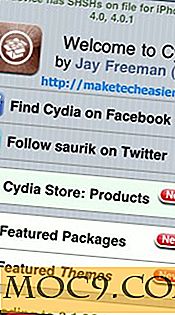
![Slik viser du fremtredende tastetrykk i skjermbilder ved hjelp av skjermtasten [Ubuntu]](http://moc9.com/img/screenkey-example.jpg)

